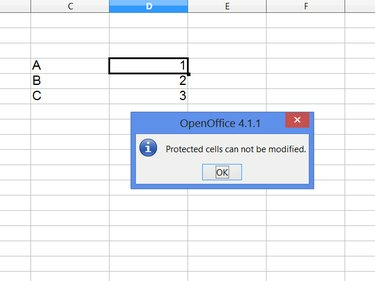
A Calc hibát jelez, amikor megpróbálja szerkeszteni a védett cellákat.
Kép jóváírása: A kép az Apache jóvoltából
Alapértelmezés szerint az OpenOffice Calc 4 védett táblázata minden cellát véd, megakadályozva, hogy bárki szerkeszthesse a tartalmát. A munkalap egyes celláinak védelmének megszüntetéséhez először ki kell kapcsolnia a teljes munkalap védelmét. Állítsa be az adott cellákat úgy, hogy ne használjanak védelmet, majd engedélyezze újra a lapvédelmet a lap többi részén.
1. lépés
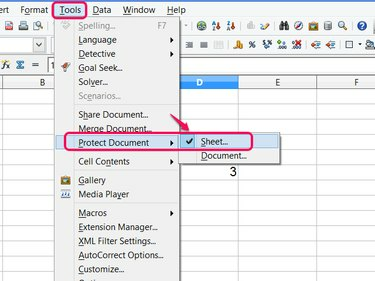
Billentyűparancs: Alt-T-P-S.
Kép jóváírása: A kép az Apache jóvoltából
Nyissa meg a Eszközök menü, mutasson rá Dokumentum védelme és törölje a pipát Lap. Ha a táblázat készítője jelszóval zárolta a lapot, szüksége lesz rá a védelem kikapcsolásához.
A nap videója
2. lépés
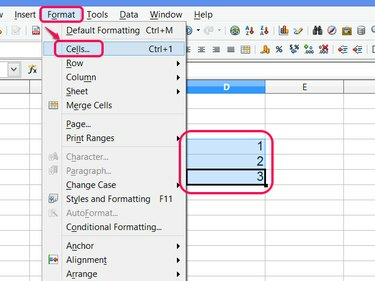
Billentyűparancs: Ctrl-1.
Kép jóváírása: A kép az Apache jóvoltából
Jelölje ki azokat a cellákat, amelyek védelmét fel szeretné oldani kattintással és húzással, egy oszlop vagy sor fejlécére kattintva, vagy lenyomva tartva Ctrl miközben az egyes cellákra kattint. Nyissa meg a
Formátum menüt, és kattintson Sejtek a kijelölés formázásához.3. lépés
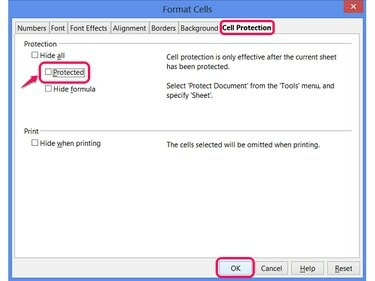
A Protected alapértelmezés szerint be van jelölve, de nincs hatása a lapvédelem engedélyezése nélkül.
Kép jóváírása: A kép az Apache jóvoltából
Kikapcsolni Védett a Cell Protection lapon, és kattintson rendben.
4. lépés

Ezen a ponton nem számít, mely cellák vannak kiválasztva.
Kép jóváírása: A kép az Apache jóvoltából
Nyissa meg újra a Eszközök menüt, és kattintson Lap a Dokumentum védelme részben, ha készen áll a táblázat többi részének újravédésére.
5. lépés
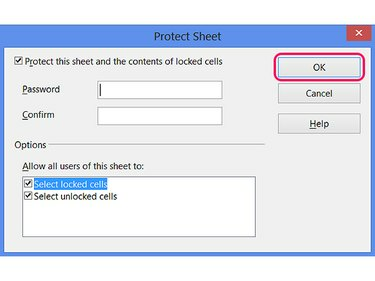
Az ablak egyéb beállításai lehetővé teszik, hogy a felhasználók ne jelöljenek ki cellákat.
Kép jóváírása: A kép az Apache jóvoltából
Adjon meg egy jelszót, ha szeretne egyet, majd kattintson rendben a védelem bekapcsolásához. A formázott cellák nem védettek és szerkeszthetők, míg a munkalap többi része zárolásra kerül.
Tipp
A cellaformázás akkor is érvényes marad, ha a jövőben megszünteti a munkalap védelmét, majd újra védi – nem kell minden alkalommal végrehajtania ezeket a lépéseket, amikor feloldja a munkalap zárolását szerkesztés céljából.
Figyelem
Ne keverje össze a dokumentumvédelmet a lapvédelemmel. A dokumentum egészének védelme megakadályozza a teljes lapok létrehozását, törlését vagy átnevezését, de nem zárolja a cella tartalmát.




